Согласно разработанному интерфейсу необходимо разработать следующие формы:
1. Форма авторизации.
2. Форма регистрации.
3. Личный кабинет.
4. Поиск клиента.
5. Поиск тура.
6. Заполнение данных туристов.
7. Оформление заявки.
8. Просмотр заявок.
9. Просмотр состояния заявки.
Форма авторизации предназначена для входа пользователя в систему или для перехода на форму регистрации. Эта форма автоматически запускается при входе пользователя в систему.
Если клиент не зарегистрирован, то происходит переход на форму регистрации (рисунок 17), где он заполняет все поля. После нажатия кнопки «Отправить» данные о пользователе заносятся в БД, а пользователь попадает в личный кабинет.
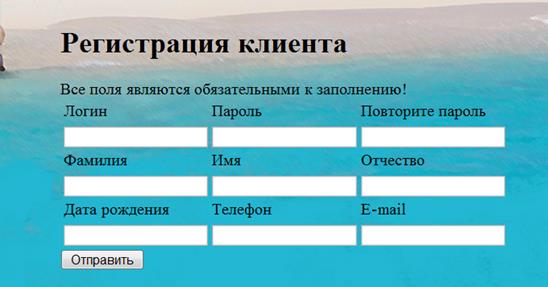
Рисунок 17 - Форма регистрации
SQL-запрос регистрации нового пользователя:
INSERT INTO Polzovatel (Login, Password, Familia, Imya, Otchestvo, Data_rojdenia, Telephone, E-mail, Uroven_dostupa) VALUES ($login, $password, $familia, $imya, $otchestvo, $data_rojdenia, $telephone, $e-mail, $uroven_dostupa)
Форма «Личный кабинет» для турагента и для клиента будет выглядеть немного по-разному, учитывая правовые разграничения. На рисунке 18 показаны оба варианта. Вариант А представляет собой меню турагента, а вариант Б – меню клиента.
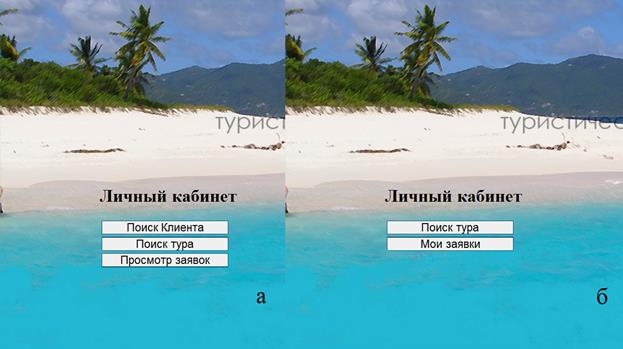
Рисунок 18 - Форма "Личный кабинет": а - турагента; б - клиента
Форма «Поиск клиента», на которую можно попасть через меню турагента, помогает с помощью SQL-запроса провести поиск пользователя по БД компании.
Код формы поиска:
<form id="newsletter" class="divider" name="newsletter" method="post" action="">
<fieldset>
<table>
<tr>
<td>Фамилия</td>
<td>Имя</td>
<td>Отчество</td>
<td>Дата рождения</td>
<td>Телефон</td>
<td>E-mail</td>
</tr>
<tr>
<td><input type="text" id=”familia” name=”familia”></td>
<td><input type="text" id=”imya” name=”imya”></td>
<td><input type="text" id=”otchestvo” name=”otchestvo”></td>
<td><input type="text" id=”data_rojdenia” name=”data_rojdenia”></td>
<td><input type="text" id=”telephone” name=”telephone”></td>
<td><input type="text" id=”e-mail” name=”e-mail”></td>
</tr>
</table>
</fieldset>
</form>
SQL-запрос поиска клиента по выбранным критериям:
SELECT Familia, Imya, Otchestvo, Data_rojdenia, Telephone, E-mail FROM Polzovatel WHERE (Login like ‘$login’) and (Password like ‘$password’) and (Familia like ‘$familia’) and (Imya like ‘$imya’) and (Otchestvo like ‘$otchestvo’) and (Data_rojdenia like ‘$data_rojdenia’) and (Telephone like ‘$telephone’) and (E-mail like, ‘$e-mail’) ORDER BY Familia, Imya, Otchestvo

Рисунок 19 - Форма "Поиск клиента"
Так же на форме присутствует кнопка «Ввести нового», для регистрации нового клиента турагентом вручную на форме «Регистрация». Отличие от формы регистрации которую проходит клиент до авторизации в том, что после отправки не происходит перехода к авторизации или смене пользователя.
Форма «Поиск тура» представляет собой форму с пустыми текстовыми полями или выпадающими списками, фиксированных значений, ограничивающих варианты значений (Рисунок 20). Аналогичную форму поиска тура видят и клиенты, переходя по соответствующей ссылке меню.
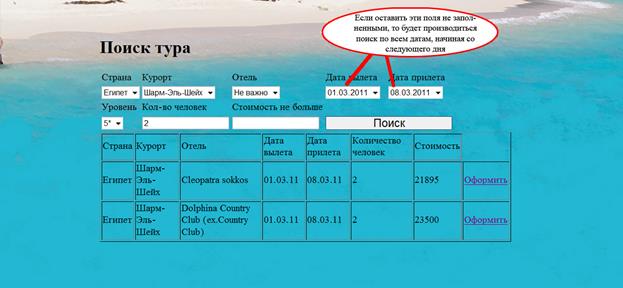
Рисунок 20 - Форма «Поиск тура»
SQL-запрос и генерация таблицы выполняется аналогично SQL-запросу поиска пользователя, т.е. с условием вида LIKE, кроме полей Дата вылета и Дата прилета. Для этих полей должно выполняться условие:
Data_vileta>=’data_vileta’ and Data_prileta>=’data_prileta’
После перехода по ссылке «Оформить» и клиент и турагент переходят на форму «Заполнение данных туристов». Для турагента форма выглядит так, как показано на рисунке 21, где в соответствие с количеством человек, включенным в тур, на каждого заполняются необходимые данные. А для клиента, заполняющего заявку самостоятельно, форма выглядит, как показано на рисунке 22. Клиенту предлагается приложить копии документов, чтобы турагент при оформлении путевки избежал ошибки.
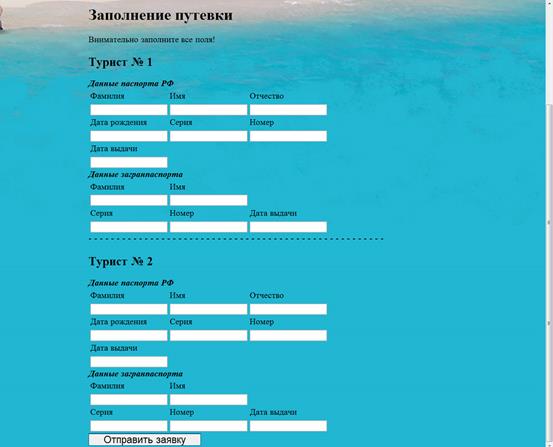
Рисунок 21 - «Заполнение данных туристов» форма турагента.
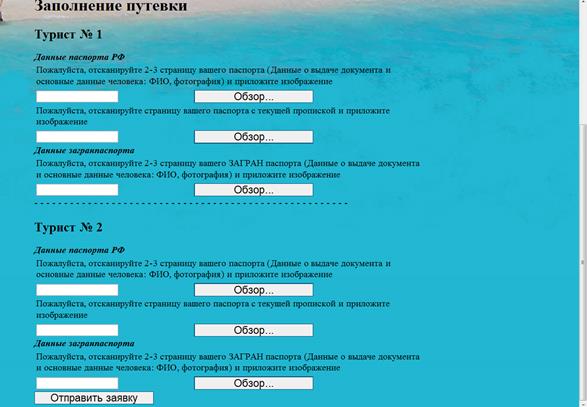
Рисунок 22 - «Заполнение данных туристов» форма клиента
Если заявку заполняет клиент, то после нажатия кнопки «Отправить заявку», в БД формируется заявка с пометкой «Новая». После этого турагент может просмотреть все поступившие заявки в форме «Просмотр заявок» на рисунке 23.
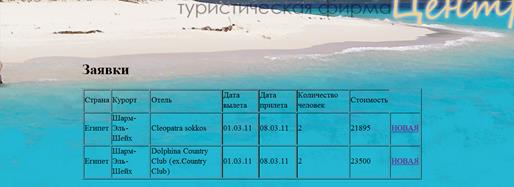
Рисунок 23 - Форма "Просмотр заявок"
Кликнув на ссылке-состоянии «НОВАЯ» турагент переходит на форму «Оформление заявки», которая представлена на рисунке 24.
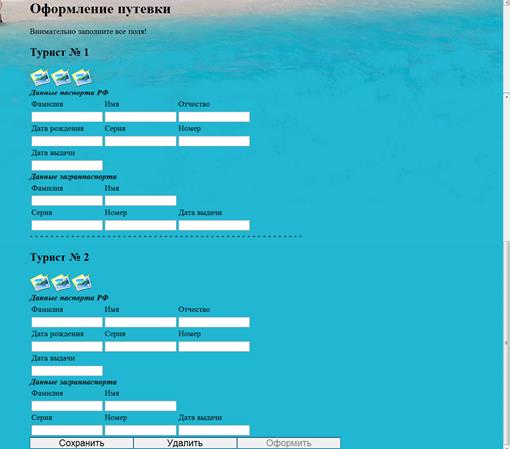
Рисунок 24 - «Оформление заявки»
К каждому туристу прилагаются 3 файла с данными паспортов РФ и заграничного, которые можно просмотреть, кликнув на одной из иконок.
Посте того, как все поля заполнены и турагент завершил всю работу, становится доступна кнопка «Оформить», которая меняет состояние заявки в состояние «Выполнено» и сообщает клиенту о готовности путевки, если он кликнет по ссылке «Мои заявки» в личном кабинете и перейдет к форме «Просмотр состояния заявки», как показано на рисунке 25.
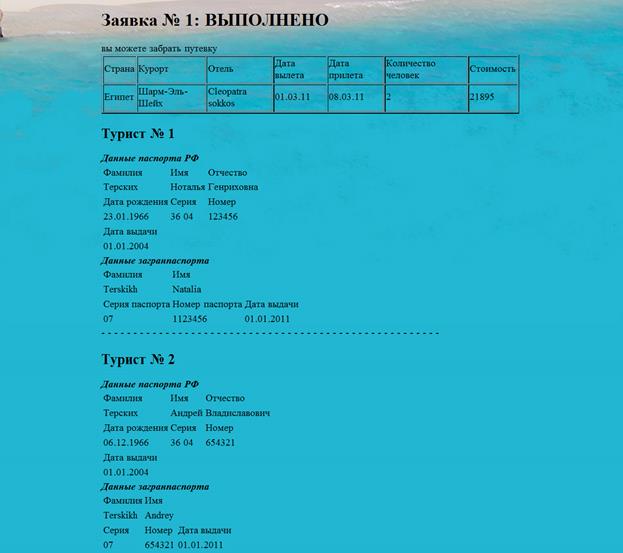
Рисунок 25 - Форма «Просмотр состояния заявки»






